Cara Membuat Komentar Di Excel Dan Tips Menambah, Edit, dan Hapus
Cara Membuat Komentar Di Excel Dan Tips Menambah, Edit, dan Hapus. Sama halnya dengan aplikasi Microsoft Word dan Powerpoint, Excel juga menyediakan menu khusus untuk membuat atau menambah komentar pada perkejaan yang telah dilakukan. Menu komentar di Excel sangat bermanfaat saat kita meminta orang lain untuk mengecek hasil kerjaan kita apakah sudah benar atau belum. Jika belum maka pemeriksa akan mudah memberikan saran, pertanyaan atau pesan lainnya.
Di Excel, menu untuk menambah komentar terdapat di menu Review. Dimana dalam grup menu tersebut terdapat menu untuk membuat komentar di Excel. Untuk lebih jelasnya maka pada kesempatan kali ini saya akan membahas bagaimana cara menambahkan komentar di Cell Excel dengan mudah. Nah, jika anda penasaran maka langsung saja baca selengkapnya.
Cara Membuat Komentar Di Excel Dan Tips Menambah, Edit, dan Hapus
Untuk membuat atau menambah komentar di Excel sangat mudah dan simpel. Karena Excel telah menyediakan menu yang bisa kita tinggal klik dan mengetikkan pesan atau komentar yang ingin diberikan. Walaupun menu untuk menambah komentar di Excel mudah untuk digunakan, namun ada beberapa orang yang mungkin baru belajar Excel dan belum mengetahui tempat menu Review dan Add Komentar. Nah, jika anda bingung bagaimana cara membuat komentar di Excel dengan mudah maka simak pembahasan selengkapnya dibawah ini.
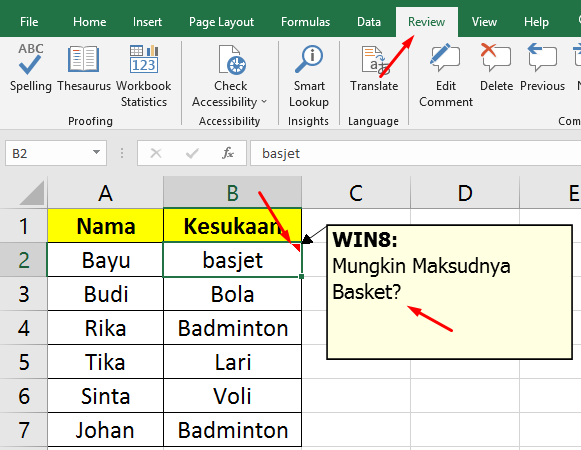
Berikut ini adalah langkah-langkah untuk membuat komentar di Excel dengan mudah dan cepat.
- Langkah pertama silahkan buka aplikasi Microsoft Excel atau file Excel yang ingin anda tambahkan komentarnya.
- Selanjutnya, klik salah satu Cell yang ingin anda tambahkan komentar.
- Kemudian klik menu Review.
- Pada menu tersebut terdapat sub menu New Comment. Dengan simbol atau icon pesan yang ada tanda plus. Atau perhatikan gambar dibawah.
- Setelah klik menu New Comment maka akan muncul kotak dialog komentar.
- Silahkan tuliskan komentar yang ingin anda berikan.
- Untuk mengedit kembali komentar tersebut atau menghapusnya silahkan masuk ke menu Review dan pilih delete untuk hapus atau pilih edit untuk mengedit komentar.
- Silahkan lakukan hal yang sama pada Cell lainnya yang ingin anda tambahkan komentar.
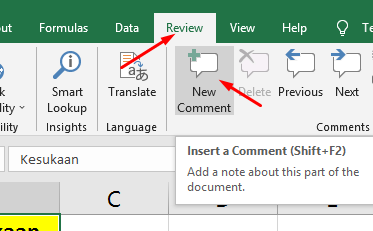
Itulah artikel tentang Cara Membuat Komentar Di Excel Dan Tips Menambah, Edit, dan Hapus. Semoga apa yang saya bahas pada kesempatan kali ini dapat bermanfaat untuk anda. Jika ada pertanyaan seputar microsoft excel, silahkan tulis pertanyaan Anda di kolom komentar. Jangan lupa share artikel ini kepada teman-teman Anda, agar mereka juga mengetahui dasar-dasar menggunakan microsoft excel untuk pemula. Mungkin itu saja pembahasan kali ini, akhir kata saya ucapkan terima kasih dan sampai jumpa kembali.